教学课件PPT中添加图片如何操作
Posted
tags:
篇首语:本文由小常识网(cha138.com)小编为大家整理,主要介绍了教学课件PPT中添加图片如何操作相关的知识,希望对你有一定的参考价值。
教学课件PPT目前深受老师们的喜爱,各个科目、各个年龄层的老师都喜欢使用教学课件PPT进行授课。因为教学课件PPT使用起来很方便,上课效果也很好。大家都知道在教学课件PPT当中不单单只是教学文字内容,也会配以图片,这样不会显得枯燥无味。今天小编就教给大家怎么在教学课件PPT中添加图片。
步骤如下:
- 老师们一个星期要上很多节课,每次都使用一份PPT课件的话会很使学生感觉很枯燥。那么老师可搜索办公资源网,在这里多下载几份教学课件PPT模板进行备用。
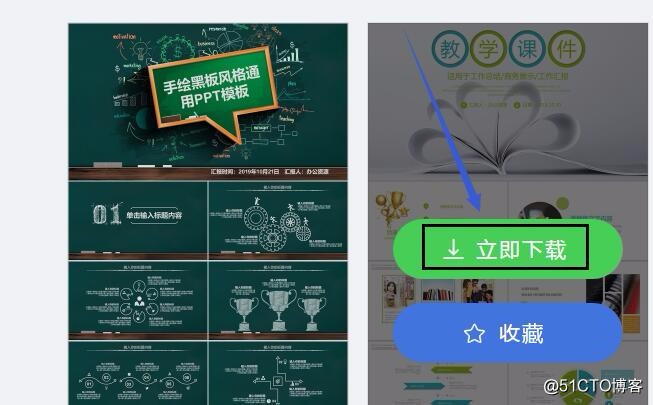
2.教学课件PPT模板下载完成后,鼠标双击打开任意一份PPT模板,
在界面左侧鼠标单击选中要添加图片的页面。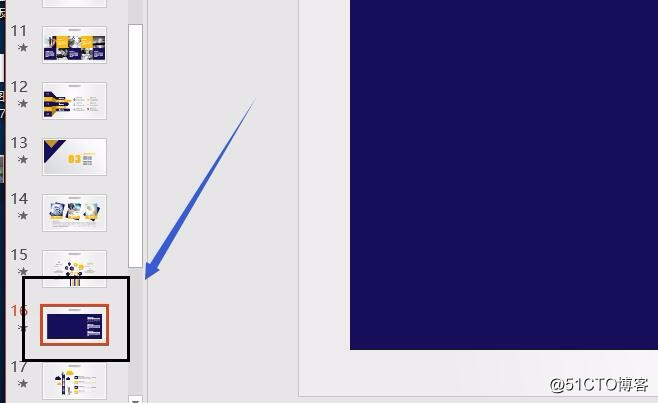
3.接着用鼠标单击界面上方操作栏中的插入选项,并点击下方的图片选项。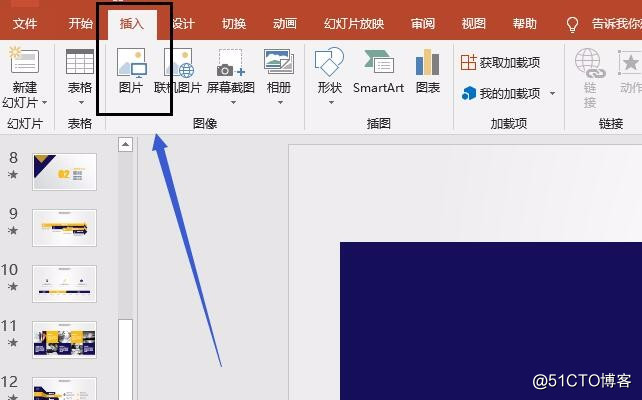
4.接下来就会出现一个本地窗口,在窗口内找到本地当中要添加到PPT内的图片,鼠标左击选中图片后点击右下角的插入键。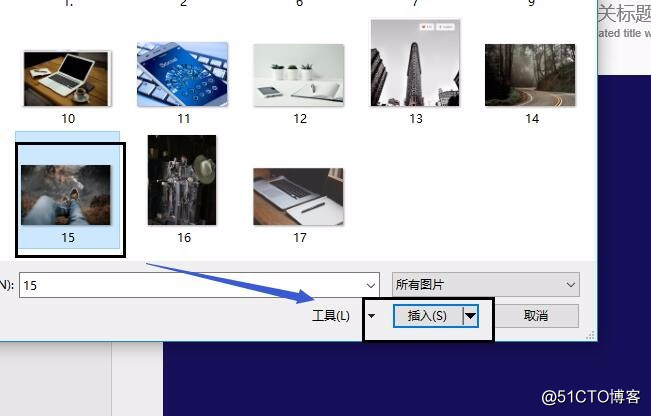
5.紧接着,鼠标左击图片选中不放,将图片移动到需要添加的位置,再把图片大小调整好,这样添加图片就完成了。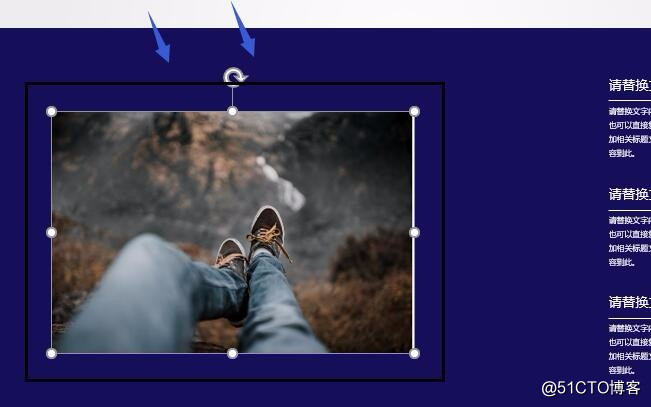
在教学课件当中图文并茂的展示才能更好地提起学生们的兴趣。怎么在教学课件PPT中添加图片,小编已经一步一步告诉大家了。如果还有同学想学习更多PPT操作,请前往办公资源网。那里有一整套由专业PPT教学老师录制的视频,分分钟教会你各种PPT操作技巧。
以上是关于教学课件PPT中添加图片如何操作的主要内容,如果未能解决你的问题,请参考以下文章